VPN 3X-UI — to wygodny interfejs graficzny do zarządzania serwerami VPN, który obsługuje takie protokoły jak X-Ray, V2Ray, Trojan, Shadowsocks-2022 i VLESS XTLS. To uniwersalne rozwiązanie zapewnia wysoki poziom bezpieczeństwa, anonimowość użytkowników i elastyczność w konfiguracji. Interfejs jest przeznaczony do zarządzania użytkownikami, monitorowania aktywności i konfigurowania połączeń, co czyni go odpowiednim zarówno do użytku osobistego, jak i dla małych i średnich przedsiębiorstw.
Główne zalety VPN 3X-UI
Wsparcie dla wielu protokołów VPN:
X-Ray, V2Ray, Trojan, Shadowsocks-2022, VLESS XTLS.
Wygodny interfejs graficzny:
Zarządzanie użytkownikami, ustawieniami połączenia i monitorowanie aktywności.
Elastyczność w konfiguracji:
Możliwość wyboru portów, metod szyfrowania i konfiguracji sieciowych.
Wysoki poziom bezpieczeństwa:
Szyfrowanie danych i anonimowość użytkowników.
Skalowalność:
Odpowiedni zarówno do użytku osobistego, jak i do zadań biznesowych.
Kroki do wdrożenia VPN 3X-UI
1. Instalacja serwera VPN 3X-UI
Wdróż serwer z Marketplace.
Połącz się z serwerem przez SSH. Instrukcje dotyczące połączenia:
- Linux/MacOS: użyj terminala.
- Windows: klient PuTTY lub wbudowany OpenSSH.
Do logowania użyj hasła ustawionego podczas instalacji lub klucza SSH. Jeśli nie wiesz, jak stworzyć klucz, zapoznaj się z instrukcją.
Po ponownym zalogowaniu na serwerze zobaczysz następujący komunikat:
2. Instalacja panelu 3X-UI
Po zalogowaniu na serwer system zaproponuje wybór jednej z dwóch opcji instalacji:
Automatyczna instalacja (n):
Generowane są użytkownik Administrator, hasło i dodatkowa ścieżka internetowa dla bezpieczeństwa (WebBasePath).
Port domyślny: 2053.
Ręczna instalacja (y):
Możesz ustawić:
Nazwa użytkownika: na przykład AdminUser.
Hasło: skomplikowane hasło dla zwiększenia bezpieczeństwa.
WebBasePath: unikalna ścieżka internetowa.
Port: zalecany zakres od 10000 do 65535.
3. Konfiguracja panelu sterowania
Po zakończeniu instalacji na ekranie konsoli wyświetlane są polecenia do zarządzania ustawieniami. Aby zobaczyć bieżące parametry, użyj:
x-ui settings
4. Dostęp do interfejsu webowego
Przejdź do adresu URL podanego podczas instalacji, na przykład:
http://11.22.33.44:2053/WebBasePath
Jeśli przeglądarka wyświetla ostrzeżenie o certyfikacie SSL, zignoruj je i kontynuuj.
Aby zalogować się do panelu, użyj podanego nazwy użytkownika i hasła.
5. Konfiguracja połączeń przychodzących
W panelu sterowania wybierz:
Inbounds → Add Inbounds.
Określ:
Protokół: na przykład VLESS.
Port: wybierz dostępny port.
Adres IP: pozostaw domyślny lub podaj konkretny IP.
Tryb bezpieczeństwa: Security → Reality → Get New Cert.
Naciśnij Create, aby zapisać.
6. Generowanie kodu QR
Po utworzeniu połączenia przychodzącego wykonaj następujące kroki:
W sekcji Inbounds wybierz użytkownika.
Naciśnij przycisk QR-Code, aby wygenerować kod.
7. Podłączenie urządzenia do VPN
Zainstaluj klienta 3X-UI odpowiedniego dla swojego systemu operacyjnego:
Windows: v2rayN, Furious, Invisible Man (X-Ray).
Android: v2rayNG, Xray-core, Xray.
iOS: V2Box, FoXray, Shadowrocket.
Importuj dane połączenia:
Zeskanuj kod QR lub ręcznie wprowadź parametry z panelu.
Po połączeniu urządzenie powinno otrzymać nowy adres IP serwera VPN.
Rekomendacje i cechy szczególne
Tryb bezpieczeństwa:
Zaleca się użycie VLESS z konfiguracją Reality. Protokół z TLS/XTLS obecnie nie jest wspierany.
Bezpieczeństwo:
Używaj skomplikowanych haseł i unikalnych ścieżek internetowych (WebBasePath) w celu ochrony panelu sterowania.
Skalowalność:
Panel 3X-UI nadaje się zarówno do użytku osobistego, jak i do zarządzania połączeniami pracowników w biznesie.
Podsumowanie
VPN 3X-UI oferuje intuicyjny i funkcjonalny interfejs do zarządzania serwerami VPN. Dzięki wsparciu nowoczesnych protokołów, elastyczności w konfiguracji i wysokiemu bezpieczeństwu, nadaje się do rozwiązywania różnorodnych zadań. Postępując zgodnie z opisanymi krokami, będziesz mógł szybko skonfigurować serwer i podłączyć użytkowników, zapewniając stabilne i bezpieczne połączenie.